「Excelで進捗管理を行うメリットやデメリットが知りたい」
「Excelで管理表を作る具体的な方法や手順は?」
プロジェクトを進める上で、進捗管理は欠かせません。多くの方が使い慣れたExcelで管理しようと考えますが、上記のような疑問を持つ場合もあるでしょう。
Excelは手軽に導入できる一方、複数人での管理には向かない側面もあります。
本記事では、Excelで進捗管理を行うメリットとデメリット、管理表の具体的な作成手順、そして運用をスムーズにする3つの工夫を解説します。
また、Excelでの管理に課題を感じている場合は、kintoneを活用した進捗管理も1つの解決策です。
なお、ペパコミ株式会社では「kintone」を活用した業務支援を行っています。業務効率化にお悩みの方は、ぜひ以下からお気軽にご相談ください。
Excelで進捗管理する2つのメリット

Excelを使って進捗管理を行う主なメリットとして、以下の2点が挙げられます。
- 進捗管理表を簡単に共有できる
- 既存のテンプレートが充実している
各メリットについて、詳しく見ていきましょう。
進捗管理表を簡単に共有できる
Excelで作成した進捗管理表は、社内サーバーやクラウドストレージを通じて手軽に共有できます。メンバー全員が同じデータを確認できるため、情報の行き違いを防ぎながら作業を進められます。
さらに、Excel OnlineやOneDriveを活用すれば、リアルタイムで進捗状況の確認が可能です。更新のたびにファイルを送信する手間も省け、効率的に運用できます。特別なツールを導入する必要がないため、コストを抑えながらチーム全体の連携を強化可能です。
既存のテンプレートが充実している
Excelには業種や目的に応じたテンプレートが数多く用意されており、無料で利用できるものも充実しています。初めて進捗管理表を作る場合でも、必要な項目があらかじめ設定されているため、すぐに活用できる点がExcelの強みです。
関数やマクロの知識がなくても、テンプレートを使えば効率的に管理表を作成できます。さらに、自社の業務内容に合わせてレイアウトや項目をカスタマイズすれば、現場の運用に適した実用的な管理シートとして長期的に活用することも可能です。
Excelで進捗管理する2つのデメリット

手軽に始められるExcelでの進捗管理ですが、運用面で不便な点も存在します。主なデメリットは以下の2つです。
- 環境によっては複数人での同時編集ができない
- スマートフォンやタブレットでは操作しにくい
各デメリットを詳しく見ていきましょう。
環境によっては複数人での同時編集ができない
Excelは環境によって複数人での同時編集が制限される場合があります。バージョンや保存形式によっては、上書きやデータ競合が発生し、作業内容が失われるリスクも無視できません。
特にメールでファイルを共有する運用では、最新版の判別が難しく、修正ミスや情報の混在を招きやすくなります。同時編集を前提とするプロジェクトでは、専用の進捗管理ツールに比べて運用負担が大きくなり、管理効率が低下する可能性があります。
スマートフォンやタブレットでは操作しにくい
ExcelはPCでの操作を前提に設計されており、スマートフォンやタブレットでは扱いにくい傾向にあります。セルの範囲選択や数値入力が煩雑になり誤操作が発生しやすい点が、スマートフォンでExcelを操作する際の懸念点です。
また、グラフや条件付き書式といった視覚的要素は画面が小さいと見づらく、確認に時間がかかります。外出先から進捗を更新したい場合は、モバイル操作に最適化された管理ツールを併用することで、操作性と作業効率を補うことが可能です。
Excelで進捗管理表を作る前に必要な2つの準備

Excelで進捗管理表を作成し始める前に、行っておきたい準備が2つあります。
- 管理したいプロジェクトやタスクの範囲を明確にする
- タスク・担当者・期限をまとめたWBSを作成する
各準備の詳細を見ていきましょう。
管理したいプロジェクトやタスクの範囲を明確にする
進捗管理を効果的に行うには、管理するプロジェクトやタスクの範囲を明確に定めることが重要です。目的をはっきりさせ、どの業務やフェーズまでを管理対象に含めるかをあらかじめ決めておく必要があります。
管理する範囲を広げすぎると、入力項目が増え、更新作業の負担が大きくなるおそれがあります。チーム全体で管理範囲の認識をそろえることが、運用開始後の混乱を防ぎ、スムーズに管理体制を維持できる進捗管理表の作成に重要です。
タスク・担当者・期限をまとめたWBSを作成する
WBS(Work Breakdown Structure)を作成すると、プロジェクト全体のタスクを階層的に整理できます。大まかな親タスクを洗い出し、その下に具体的な子タスクを配置することで、作業の全体像の把握が可能です。
タスクごとに担当者と期限を明示しておくと、進行状況の確認を簡単に行えます。さらに、WBSをもとにExcelで進捗を可視化すれば、作業の抜け漏れを防ぎながら、チーム全体のタスクを効率的に管理できる体制を整えられます。
Excelで進捗管理表を作る方法【5STEP】

準備が整ったら、実際にExcelで進捗管理表を作成します。Excelでの進捗管理表の作成方法を5つのステップで解説します。
- タスク名・担当者・期限を入力する
- 横軸に日付を設定する
- 縦軸にタスク・担当者名を設定する
- 進捗状況を色や数値で可視化する
- 条件付き書式で「遅延」「完了」を見やすくする
各手順を詳しく見ていきましょう。
1.タスク名・担当者・期限を入力する
管理表を作成する際は、まずタスク名、担当者、期限を整理して入力しましょう。誰がどの業務をいつまでに実施するのかを明確にすることで、全体の進行状況が把握しやすくなるためです。
担当者欄を設けることで責任の所在が明確になり、遅延やトラブルが発生した際も確認がスムーズです。加えて、入力項目の名称や日付の書き方を統一しておくと、データの並べ替えや集計が容易になり、管理の効率が向上します。
2.横軸に日付を設定する
次は横軸に日付を設定し、タスクの進行期間を可視化しましょう。開始日から完了日までの流れが可視化されるため、全体の進捗やスケジュールの重なりを把握しやすくなります。
日付の入力は関数を使って自動化することで表の作成時間を短縮でき、入力ミスの防止にもつながります。プロジェクトの期間や規模に応じて、日単位・週単位・月単位など最適な粒度で設定することが、運用しやすい管理表を作るポイントです。
3.縦軸にタスク・担当者名を設定する
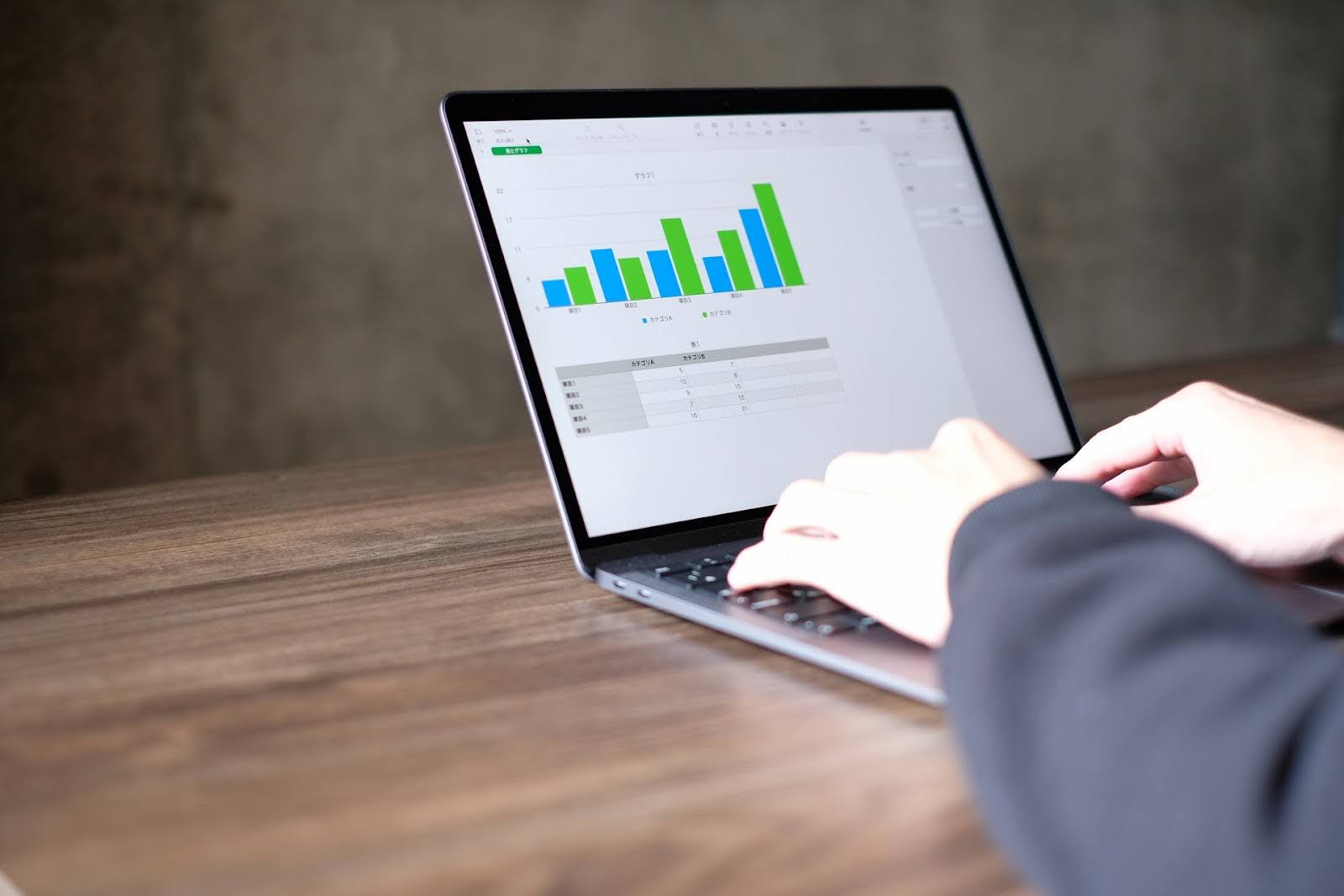
縦軸にタスクと担当者名を設定し、誰がどの作業を担当しているかを明確にしましょう。チーム全体の作業負荷を把握しやすくなり、進行の偏りを防ぐことにもつながります。
タスクの順序を調整すれば、優先度の高い作業を上に配置でき、確認や進捗管理がしやすくなります。さらに、担当者ごとに色を分けることで表が視覚的に整理され、一覧性を高めることが可能です。結果として、全体の進行状況をスムーズに把握できる管理表になります。
4.進捗状況を色や数値で可視化する
進捗状況を色や数値で可視化すると、タスクごとの進行度を直感的に把握できます。また、進捗率をパーセンテージやバーで示すことで、遅れや進み具合をひと目で確認できる環境を整えられます。
対応のステータスとして、未着手・進行中・完了などの状況に応じてセルの色を自動で変えることも効果的です。さらに、色や表示形式を全体で統一しておくと、表全体の見通しが良くなり、チーム全員が状況をすぐ理解できる進捗管理が実現します。
5.条件付き書式で「遅延」「完了」を見やすくする
条件付き書式の活用で、期限を過ぎたタスクや完了した作業を自動で色分けできます。進捗状況を目視で確認できるため、管理の手間を減らしながら全体の把握が容易になります。
条件付き書式の活用による自動化で確認作業がスムーズになり、更新漏れや入力ミスの防止にも効果的です。さらに、あらかじめ共通ルールを設定しておけば、誰が更新しても同じ基準で表示され、チーム全体で統一感のある管理表を維持できます。
Excel進捗管理を効率化する3つの工夫

Excelで作成した管理表を、よりミスなくスムーズに運用するためには、いくつかの工夫があります。Excelでの進捗管理を効率化する3つの工夫を紹介します。
- プルダウンリストで入力ミスを防ぐ
- フィルター・並べ替えで優先タスクを抽出する
- セルの保護で誤操作を防止する
各項目を詳しく見ていきましょう。
プルダウンリストで入力ミスを防ぐ
担当者名や進捗ステータスをプルダウンで入力できるようにすると、データのばらつきを防げます。誰が入力しても同じ形式で情報を登録できるため、表全体の整合性が保たれます。
プルダウンは、あらかじめ設定した選択肢の中からセルに入力できる仕組みです。入力ルールを設けておくことで、誤字や表記ゆれのないデータ管理が可能になります。結果として、自動集計や条件分岐も正確に機能し、管理精度の高いシートを維持できます。
フィルター・並べ替えで優先タスクを抽出する
フィルター機能を活用すると、進行中や遅延しているタスクを瞬時に絞り込めます。必要な情報だけを抽出できるため、進捗確認の手間を減らし、対応すべき作業をすぐに特定可能です。
さらに、期限や優先度の列を基準に並べ替えれば、重要なタスクを上位に表示でき、作業の順序を整理しやすくなります。タスク数が多い場合でも、フィルターを使うことで重要な項目を効率的に確認でき、全体の管理精度が向上します。
セルの保護で誤操作を防止する
セル保護を設定しておくと、計算式や固定項目の誤削除を防げます。重要なデータを誤って上書きする心配がなくなり、シートの信頼性を保ちながら作業できます。
共有ファイルを運用する際の操作トラブルを減らせる点も大きなメリットです。必要な範囲だけを編集可能にすれば、複数人で管理してもミスが起こりにくくなります。結果として、安全かつ安定した運用が実現し、チーム全体の作業効率が向上します。
ノーコードツール「kintone」を使えば進捗管理をより効率化できる
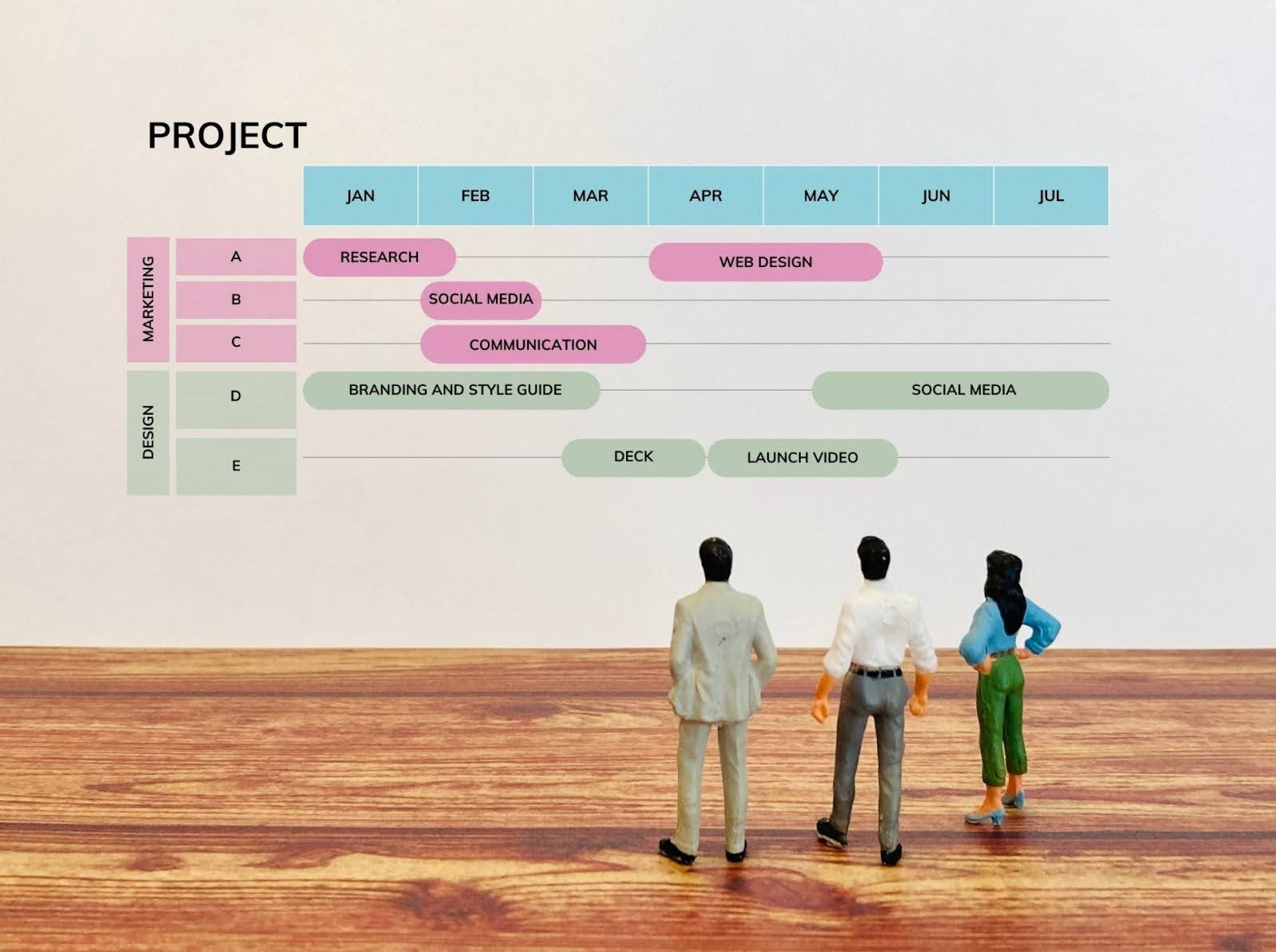
ノーコードツールのkintoneを活用すれば、進捗管理をより効率的に行えます。プログラミングの知識がなくても、直感的な操作で管理アプリを作成でき、Excelよりも柔軟なデータ運用が可能です。
ノーコードとは、専門的なコードを書かずにアプリやシステムを構築できる仕組みを指します。kintoneには自動集計や共有機能が標準で備わっており、チーム全体が同じ情報をリアルタイムで確認できます。
Excelでの管理に限界を感じている企業でも、導入後すぐに操作性の高さと効率化の効果を実感できるでしょう。日々の進捗確認や報告作業を自動化できる点も、多くの現場で支持されています。
kintoneでの進捗管理の詳細は以下のページで解説しているので、ぜひ参考にしてください。
関連記事:kintone(キントーン)でタスクもれゼロに!タスク管理アプリ作成の流れを解説
「kintone」での進捗管理に期待できる3つの効果

kintoneを導入すると、より高度な進捗管理が実現します。kintoneでの進捗管理に期待できる主な効果は以下の3つです。
- 更新履歴や変更点を自動で記録できる
- 担当者への通知やアラートを設定できる
- 他の業務アプリ(勤怠・顧客管理など)とも連携できる
各効果を詳しく見ていきましょう。
更新履歴や変更点を自動で記録できる
kintoneでは、タスクを更新するたびに履歴が自動で保存され、誰がいつどの項目を修正したのかを簡単に確認できます。変更点を手動で記録する必要がないため、作業の抜け漏れを防ぎやすくなります。
また、過去のデータもすべて残るため、トラブルが起きた際の原因追跡や報告資料の作成にも活用が可能です。Excelのように上書き保存でデータが消える心配もなく、安心して情報を管理できる点が大きなメリットです。
担当者への通知やアラートを設定できる
kintoneでは、タスクの期限や更新内容に応じて担当者へ自動で通知を送ることができます。重要な変更や締め切りを即座に共有できるため、チーム全体でスケジュールを正確に把握できます。
通知を設定しておくことで、対応漏れや遅延を防げる点もkintoneのメリットです。さらに、通知条件を自由にカスタマイズできるため、緊急度の高い作業を優先的に確認でき、プロジェクトの進行管理をスムーズに進められます。
kintoneの通知機能の詳細は以下のページで解説しているので、ぜひ参考にしてください。
関連記事:kintoneのメール通知機能とは?基本操作からメール送信のカスタマイズ方法を解説
他の業務アプリ(勤怠・顧客管理など)とも連携できる
kintoneはAPI連携に対応しており、勤怠管理や営業支援、顧客管理などの他業務アプリとスムーズに連携できます。異なるシステムを一つのプラットフォーム上で扱えるため、情報の整合性を保ちながら効率的な運用が可能です。
データを一元管理できることで、部門間の連携や報告作業のスピードが向上します。さらに、重複入力の手間を省けるためミスの削減にもつながり、社内全体の情報共有がよりスムーズに進む環境を構築できます。
kintoneのデータ連携の詳細は以下のページで解説しているので、ぜひ参考にしてください。
関連記事:kintoneでデータ連携する方法は? アプリ間や外部サービスとの連携方法・事例も紹介
kintoneを活用した進捗管理なら「ペパコミ株式会社」にご相談ください

Excelは、テンプレートの豊富さや共有のしやすさに優れています。しかし、複数人での同時編集やスマートフォンでの操作には課題があります。WBSの作成や条件付き書式を活用することで、Excelでもある程度の管理は可能です。
ただし、リアルタイムな情報共有や更新の自動化、他システムとの連携など、より高度な進捗管理を求める場合は、kintoneの導入がおすすめです。
なお、ペパコミ株式会社では、「kintone」を活用した業務支援を行っています。業務効率化にお悩みの方は、ぜひ以下からお気軽にご相談ください。












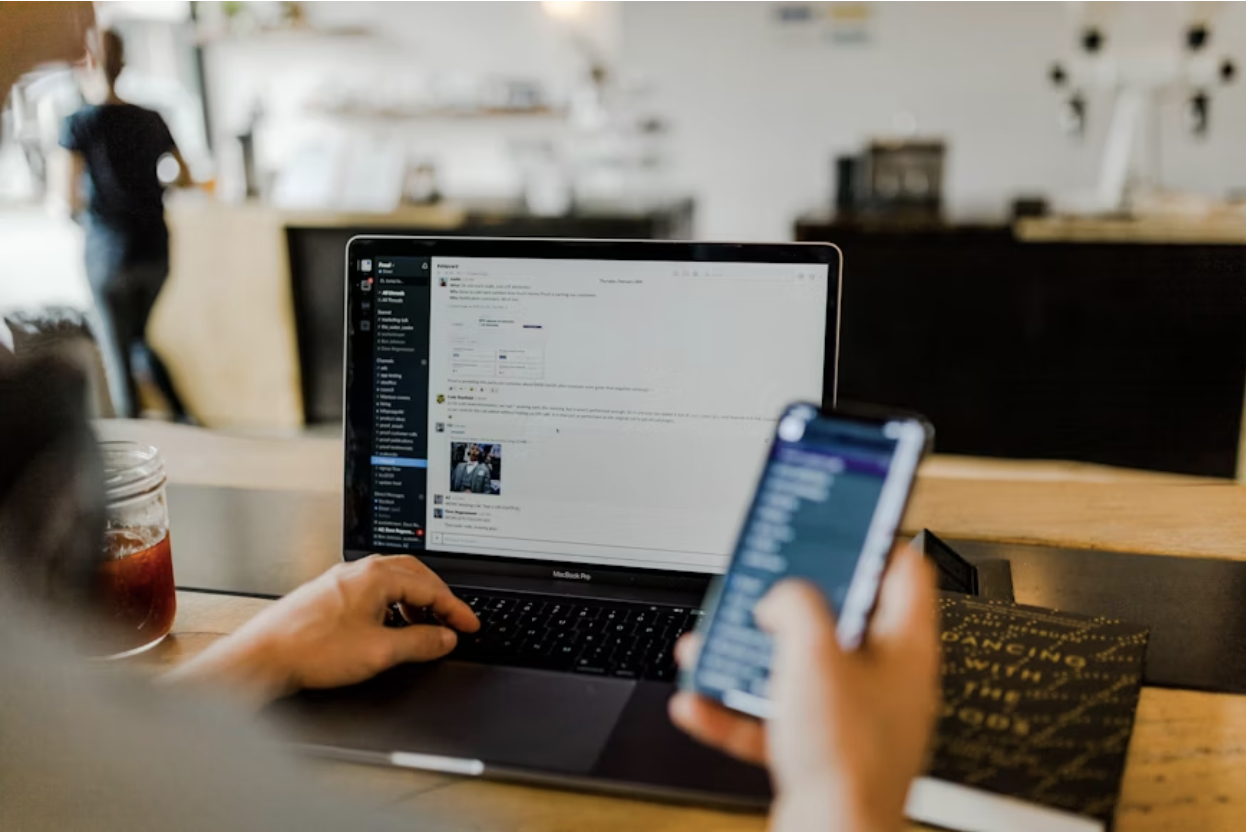
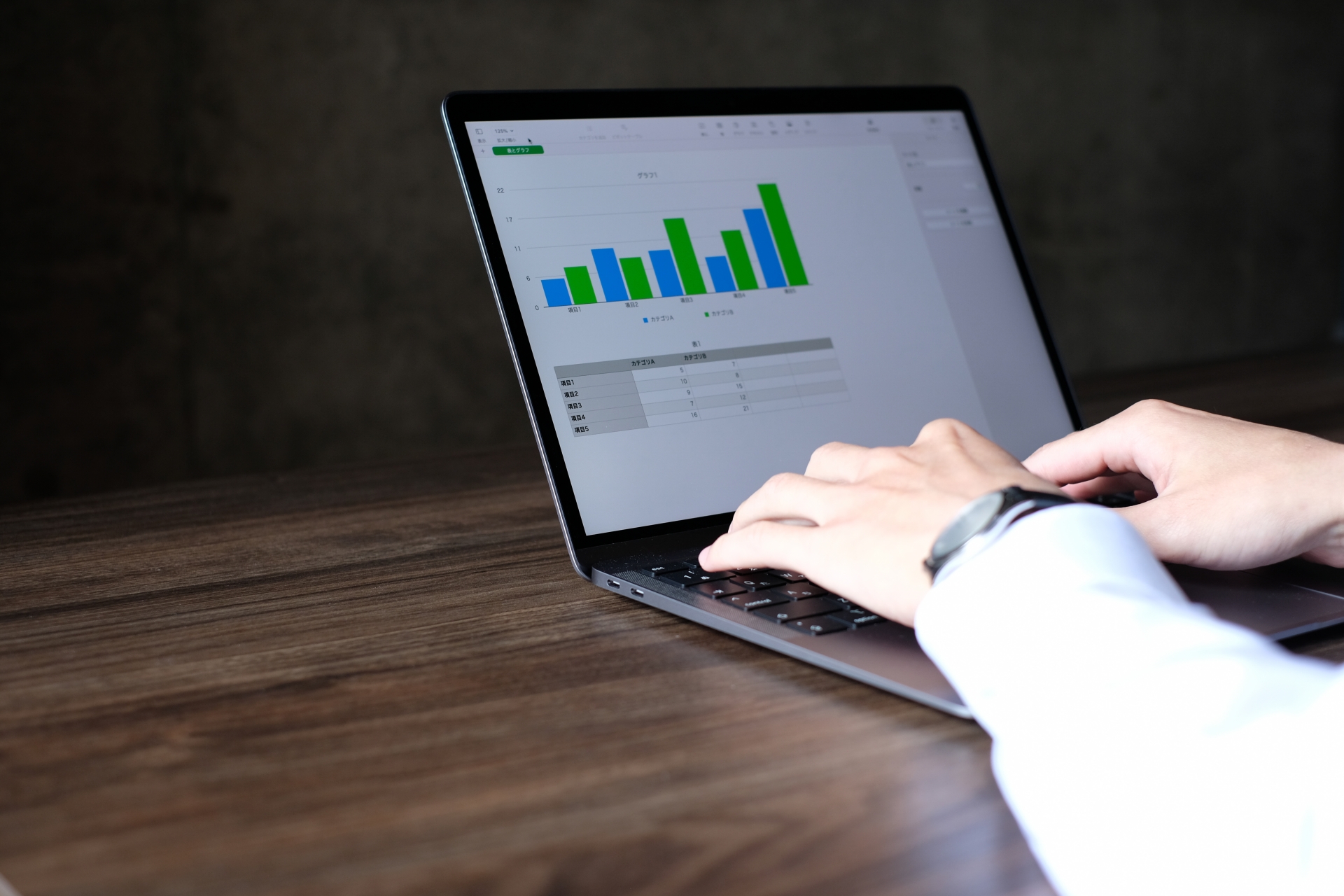


コメント